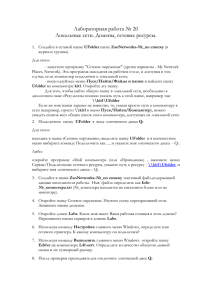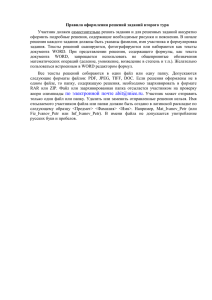СОЗДАНИЕ ПАПОК ДЛЯ ПРОЕКТА
advertisement
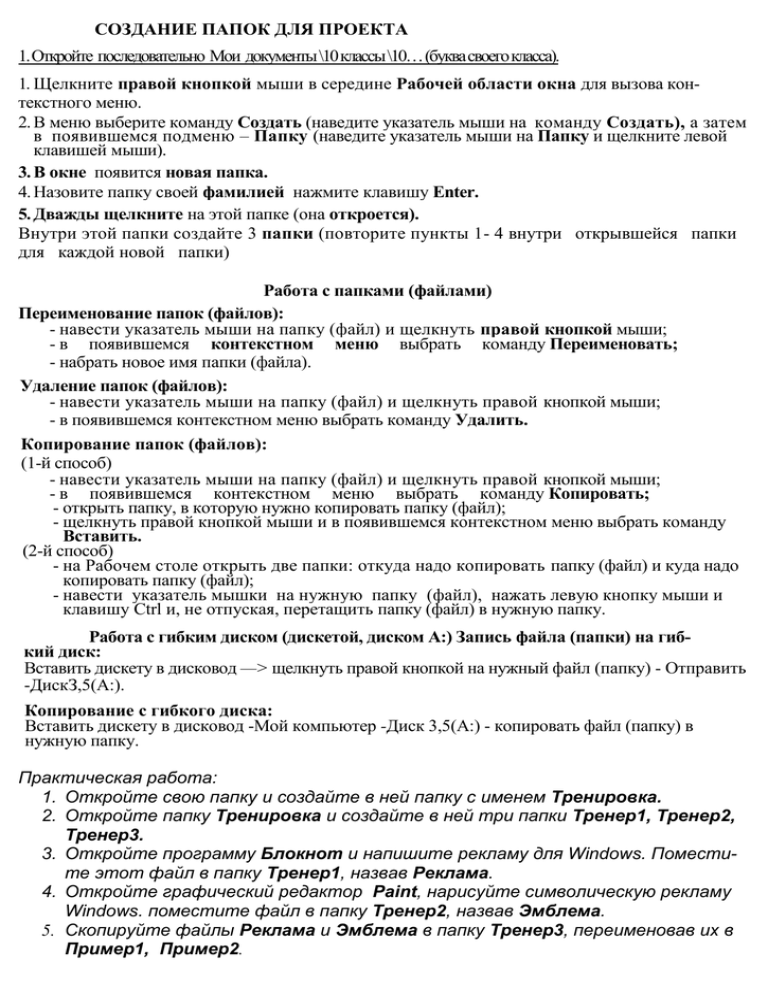
СОЗДАНИЕ ПАПОК ДЛЯ ПРОЕКТА 1. Откройте последовательно Мои документы \10 классы \10… (буква своего класса). 1. Щелкните правой кнопкой мыши в середине Рабочей области окна для вызова контекстного меню. 2. В меню выберите команду Создать (наведите указатель мыши на команду Создать), а затем в появившемся подменю – Папку (наведите указатель мыши на Папку и щелкните левой клавишей мыши). 3. В окне появится новая папка. 4. Назовите папку своей фамилией нажмите клавишу Enter. 5. Дважды щелкните на этой папке (она откроется). Внутри этой папки создайте 3 папки (повторите пункты 1- 4 внутри открывшейся папки для каждой новой папки) Работа с папками (файлами) Переименование папок (файлов): - навести указатель мыши на папку (файл) и щелкнуть правой кнопкой мыши; - в появившемся контекстном меню выбрать команду Переименовать; - набрать новое имя папки (файла). Удаление папок (файлов): - навести указатель мыши на папку (файл) и щелкнуть правой кнопкой мыши; - в появившемся контекстном меню выбрать команду Удалить. Копирование папок (файлов): (1-й способ) - навести указатель мыши на папку (файл) и щелкнуть правой кнопкой мыши; - в появившемся контекстном меню выбрать команду Копировать; - открыть папку, в которую нужно копировать папку (файл); - щелкнуть правой кнопкой мыши и в появившемся контекстном меню выбрать команду Вставить. (2-й способ) - на Рабочем столе открыть две папки: откуда надо копировать папку (файл) и куда надо копировать папку (файл); - навести указатель мышки на нужную папку (файл), нажать левую кнопку мыши и клавишу Ctrl и, не отпуская, перетащить папку (файл) в нужную папку. Работа с гибким диском (дискетой, диском А:) Запись файла (папки) на гибкий диск: Вставить дискету в дисковод —> щелкнуть правой кнопкой на нужный файл (папку) - Отправить -ДискЗ,5(А:). Копирование с гибкого диска: Вставить дискету в дисковод -Мой компьютер -Диск 3,5(А:) - копировать файл (папку) в нужную папку. Практическая работа: 1. Откройте свою папку и создайте в ней папку с именем Тренировка. 2. Откройте папку Тренировка и создайте в ней три папки Тренер1, Тренер2, Тренер3. 3. Откройте программу Блокнот и напишите рекламу для Windows. Поместите этот файл в папку Тренер1, назвав Реклама. 4. Откройте графический редактор Paint, нарисуйте символическую рекламу Windows. поместите файл в папку Тренер2, назвав Эмблема. 5. Скопируйте файлы Реклама и Эмблема в папку Тренер3, переименовав их в Пример1, Пример2. СОЗДАНИЕ ПАПОК ДЛЯ ПРОЕКТА 1. Откройте последовательно Мои документы \10 классы \10… (буква своего класса). 1. Щелкните правой кнопкой мыши в середине Рабочей области окна для вызова контекстного меню. 2. В меню выберите команду Создать (наведите указатель мыши на команду Создать), а затем в появившемся подменю – Папку (наведите указатель мыши на Папку и щелкните левой клавишей мыши). 3. В окне появится новая папка. 4. Назовите папку своей фамилией нажмите клавишу Enter. 5. Дважды щелкните на этой папке (она откроется). Внутри этой папки создайте 3 папки (повторите пункты 1- 4 внутри открывшейся папки для каждой новой папки) Работа с папками (файлами) Переименование папок (файлов): - навести указатель мыши на папку (файл) и щелкнуть правой кнопкой мыши; - в появившемся контекстном меню выбрать команду Переименовать; - набрать новое имя папки (файла). Удаление папок (файлов): - навести указатель мыши на папку (файл) и щелкнуть правой кнопкой мыши; - в появившемся контекстном меню выбрать команду Удалить. Копирование папок (файлов): (1-й способ) - навести указатель мыши на папку (файл) и щелкнуть правой кнопкой мыши; - в появившемся контекстном меню выбрать команду Копировать; - открыть папку, в которую нужно копировать папку (файл); - щелкнуть правой кнопкой мыши и в появившемся контекстном меню выбрать команду Вставить. (2-й способ) - на Рабочем столе открыть две папки: откуда надо копировать папку (файл) и куда надо копировать папку (файл); - навести указатель мышки на нужную папку (файл), нажать левую кнопку мыши и клавишу Ctrl и, не отпуская, перетащить папку (файл) в нужную папку. Работа с гибким диском (дискетой, диском А:) Запись файла (папки) на гибкий диск: Вставить дискету в дисковод —> щелкнуть правой кнопкой на нужный файл (папку) - Отправить -ДискЗ,5(А:). Копирование с гибкого диска: Вставить дискету в дисковод -Мой компьютер -Диск 3,5(А:) - копировать файл (папку) в нужную папку. Практическая работа: 1. Откройте свою папку и создайте в ней папку с именем Тренировка. 2. Откройте папку Тренировка и создайте в ней три папки Тренер1, Тренер2, Тренер3. 3. Откройте программу Блокнот и напишите рекламу для Windows. Поместите этот файл в папку Тренер1, назвав Реклама. 4. Откройте графический редактор Paint, нарисуйте символическую рекламу Windows. поместите файл в папку Тренер2, назвав Эмблема. 5. Скопируйте файлы Реклама и Эмблема в папку Тренер3, переименовав их в Пример1, Пример2.